Müzik, iPhone’unuzda çok fazla depolama alanı mı kaplıyor? Peki, iPhone’unuzdaki müzik dosyalarını yerleşik Müzik uygulamasından veya Spotify, Pandora, Amazon Müzik, Google Play Müzik ve daha fazlası gibi kullandığınız müzik akışı uygulamalarından kolayca silebilirsiniz.
Apple Music’ten müzik silme
Birçok iPhone kullanıcısı için varsayılan seçim olduğundan, ilk olarak Apple Music uygulamasıyla başlayacağız. Ayrıca, bilgisayarınızdaki iTunes’u kullanarak iPhone’unuzda kendi müzik dosyalarınızı sakladıysanız, büyük olasılıkla burada yalnızca Apple Music uygulamasında olacaktır.
- İPhone’unuzdaki Müzik uygulamasını açın.
- Alt çubuktaki Kitaplık’a dokunun, ardından yalnızca iPhone’da depolanan müziği görüntülemek için İndirilen müzik seçenekleri listesi’ni seçin.
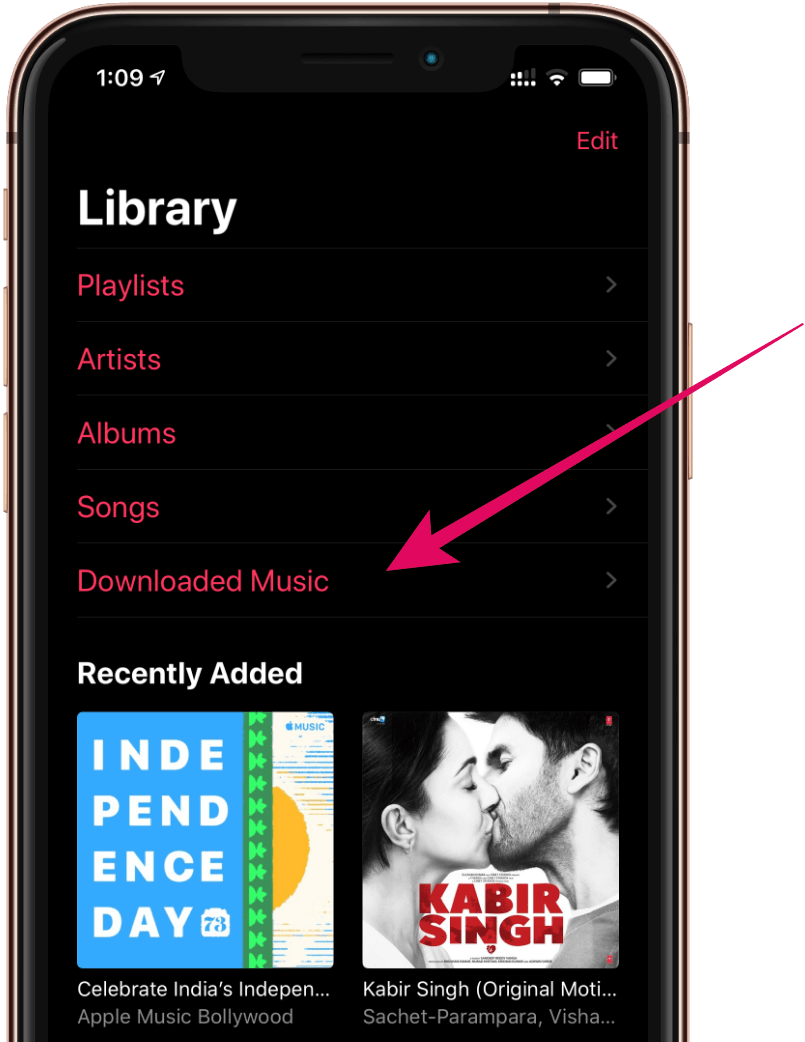
- Depolama alanını boşaltmak için birçok müzik dosyasını silmek istiyorsanız Çalma Listeleri veya Albümler seçeneğini VEYA yalnızca birkaç şarkıyı silmek istiyorsanız Şarkılar seçeneğini seçin.
└ Amacınız iPhone’unuzdaki depolama alanını boşaltmaksa, iPhone’a indirdiğiniz bazı büyük albümleri veya çalma listelerini silmenizi öneririz. - Silmek istediğiniz öğeye dokunun ve basılı tutun , bu bir Çalma Listesi veya Albüm veya tek bir Şarkı olabilir.
- Açılır menüden Kaldır 🗑 seçeneğine dokunun.
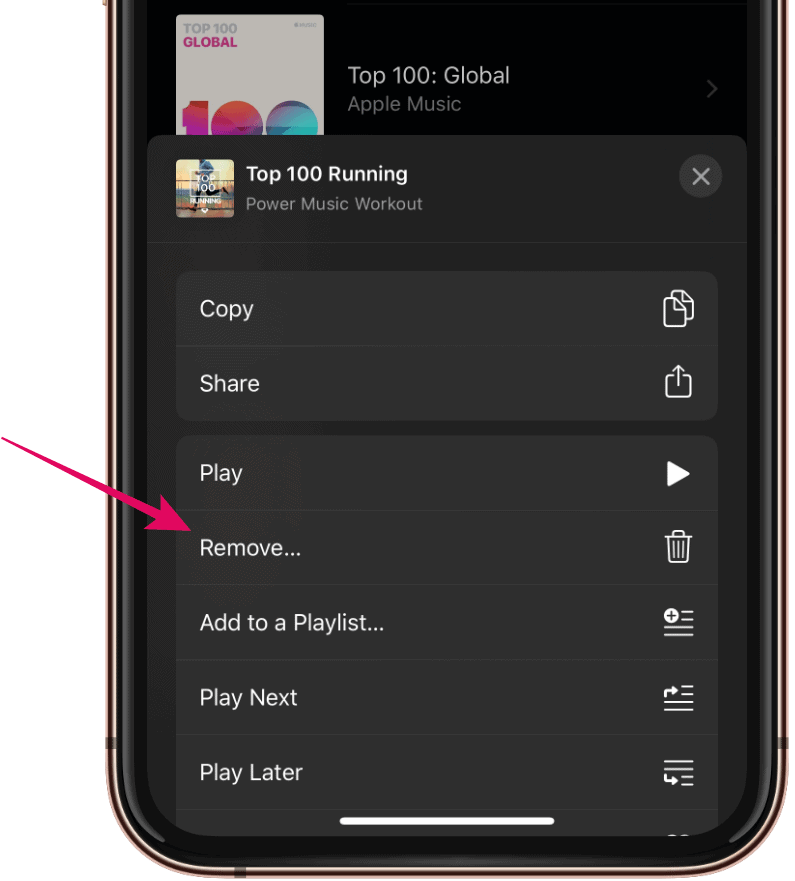
- Sonraki ekranda İndirilenleri Kaldır’a dokunun.
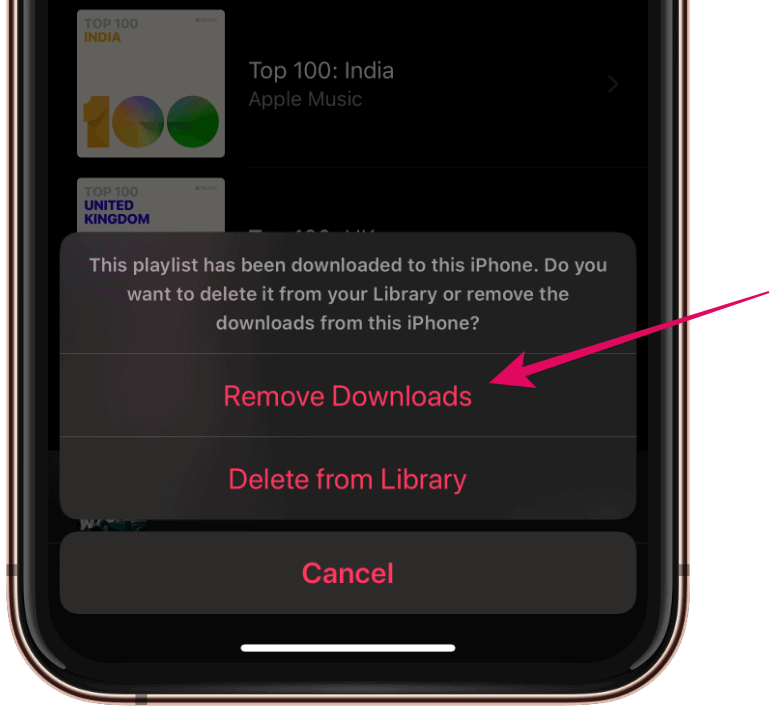
İşte bu, seçilen çalma listesindeki veya albümdeki tüm müzikler iPhone’unuzdan silinecek.
Spotify’dan Müzik Silme
Apple Music gibi, Apotify da iPhone’unuza yerel olarak müzik indirmenize ve depolamanıza izin verir. Spotify’da indirdiğiniz müzik dosyaları depolama alanını tüketiyorsa, bu dosyaları da silebilirsiniz.
- İPhone’unuzda Spotify uygulamasını açın.
- Silmek istediğiniz Albüm veya Çalma Listesine gidin. Tek bir şarkı da seçebilirsiniz, ancak amacınız depolama alanını boşaltmaksa, yalnızca birden fazla çalma listesini veya albümü silmenizi öneririz.
- Oynatma listesi ekranının sağ üst köşesindeki yatay üç noktalı menüye dokunun.
- Mevcut seçeneklerden Oynatma Listesini Sil’e dokunun.
- Son olarak, onaylamak için tekrar Sil’e dokunun.
Pandora’dan müzik silin
Pandora’nın premium aboneliğini kullanıyorsanız, muhtemelen çevrimdışı oynatma için iPhone’unuza indirilmiş müzik vardır. Pandora, en çok dinlediğiniz ilk üç istasyonunuzu otomatik olarak indirir.
- İPhone’unuzda Pandora uygulamasını açın.
- Koleksiyonum’a gidin ve kaldırmak istediğiniz İstasyonu veya Çalma Listesini bulun.
- İstasyonları Silme:
- Oynatma Listelerini Silme:
- Silmek istediğiniz Oynatma Listesini seçin.
- Albüm kapağı resminin altındaki Düzenle simgesine dokunun.
- Biraz aşağı kaydırın ve mevcut seçeneklerden Çalma Listesini Sil öğesini seçin.
💡 İPUCU: Tüm indirmeleri Pandora’da bir defada silmek için Pandora uygulamasında Ayarlar’a gidin » Ses Kalitesi ve İndirilenler’i seçin ve ekranın altındaki İndirmeleri sıfırla’ya dokunun.
Amazon Müzik’ten Müzik Silme
Amazon Music, tıpkı genel basit bir müzik akışı uygulaması gibi, iPhone’dan müzik silmek için en basit seçeneğe sahiptir.
- İPhone’unuzda Amazon Müzik uygulamasını açın.
- Alt barda Müziğim’e dokunun.
- Silmek istediğiniz Çalma Listesini veya Albümü bulun ve yanındaki üç noktalı dikey menüye dokunun.
- Alt menüden Cihazdan sil’e dokunun.
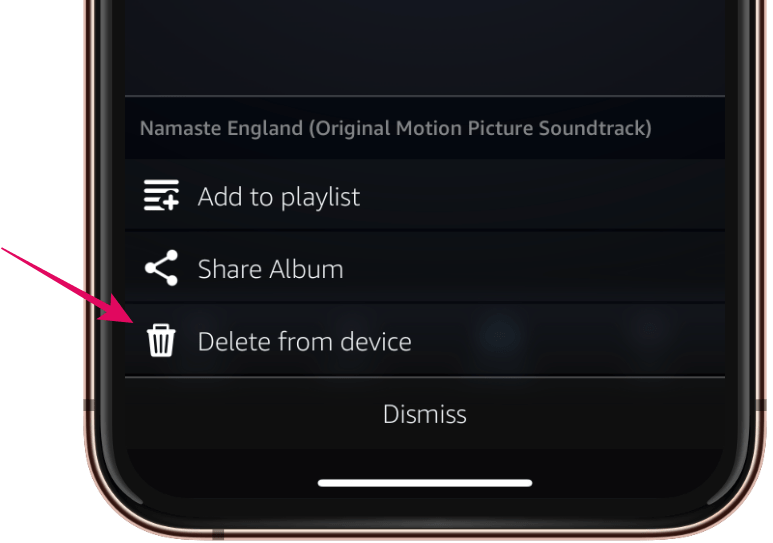
- Açılır menüde silme işlemini onaylamak için Sil’e dokunun.
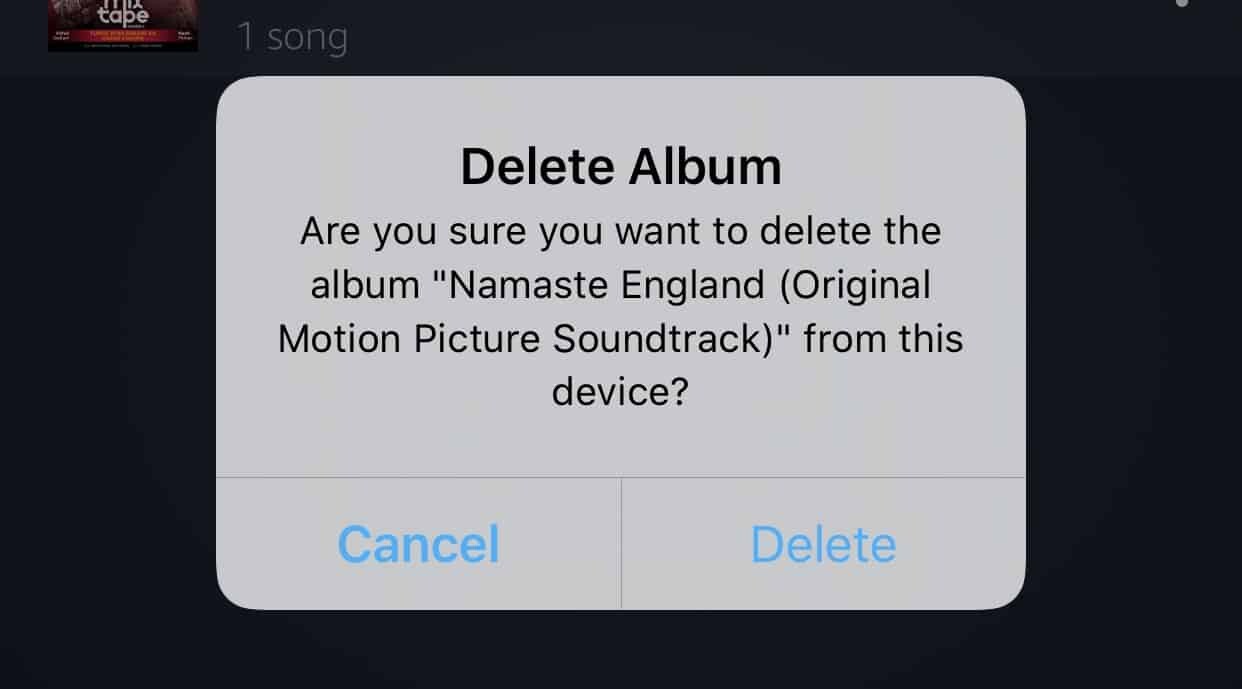
Bu kadar. Amazon Music’te seçilen Çalma Listesi veya Albümdeki tüm müzik dosyaları iPhone’unuzdan silinecektir.
Bu kadar. Yukarıda paylaşılan ipuçlarını kullanarak iPhone’unuzda müzik silebildiğinizi ve depolama alanını boşaltabildiğinizi umuyoruz.
 Arıza giderme ve nasıl yapılır bilgi sitesi
Arıza giderme ve nasıl yapılır bilgi sitesi

